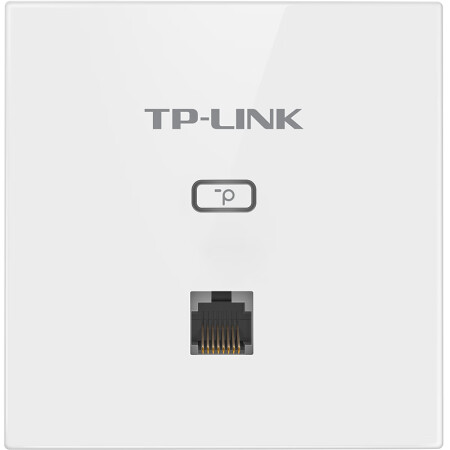win10输入法不见了怎么调出来?
-
win10输入法不见了怎么调出来?
方法1:重新启用输入法服务
按下 Win+R 打开运行窗口,输入 ctfmon.exe 后回车。
若提示文件不存在,可尝试手动定位文件路径:
C:\Windows\System32\ctfmon.exe
双击运行该程序。
方法2:检查输入法配置
进入【设置】→【时间和语言】→【语言】。
在首选语言列表中选择中文(例如"中文-简体中国"),点击【选项】。
检查下方键盘列表中是否包含你需要的输入法(如微软拼音/五笔)。
若输入法被误删,点击【添加键盘】重新安装。
方法3:重启资源管理器
按下 Ctrl+Shift+Esc 打开任务管理器。
在进程列表中找到【Windows资源管理器】。
右键选择【重新启动】,系统将自动刷新任务栏。
方法4:检测并修复驱动问题
如果输入法消失问题伴随键盘失灵、系统卡顿等现象,可能是驱动异常导致。
方法5:重置输入法设置
按下 Win+S 搜索并打开【控制面板】。
进入【时钟和区域】→【区域】→【管理】标签页。
点击【复制设置】,勾选"欢迎屏幕和系统账户",点击确定后重启电脑。
推荐阅读: - 上一篇:Win10睡眠失效变成关机怎么解决? 下一篇:win10蓝屏错误代码CRITICAL_STRUCTURE_CORRUPTION怎么解决?